Já falamos incontáveis vezes aqui no MacMagazine sobre o poder do Keynote, aplicativo de criação de apresentações/slides da Apple.
A dica que trazemos hoje é supersimples, mas ainda sim muito útil para os usuários desse software.
Refiro-me à possibilidade de fazer com que o cursor do mouse/trackpad apareça em todos os slides durante uma apresentação em tela cheia e quando você usar um desses periféricos — mesmo naqueles slides nos quais não há mídia ou link, por exemplo.
A seguir, veja como ativar isso no app para Mac!
Abra o Keynote e, na barra de menus, vá até Keynote » Preferências… (ou, se preferir, use o atalho ⌘ command ,). Depois, na aba “Apresentação”, selecione a opção “Mostrar cursor ao usar o mouse ou trackpad”, na seção “Interação”.
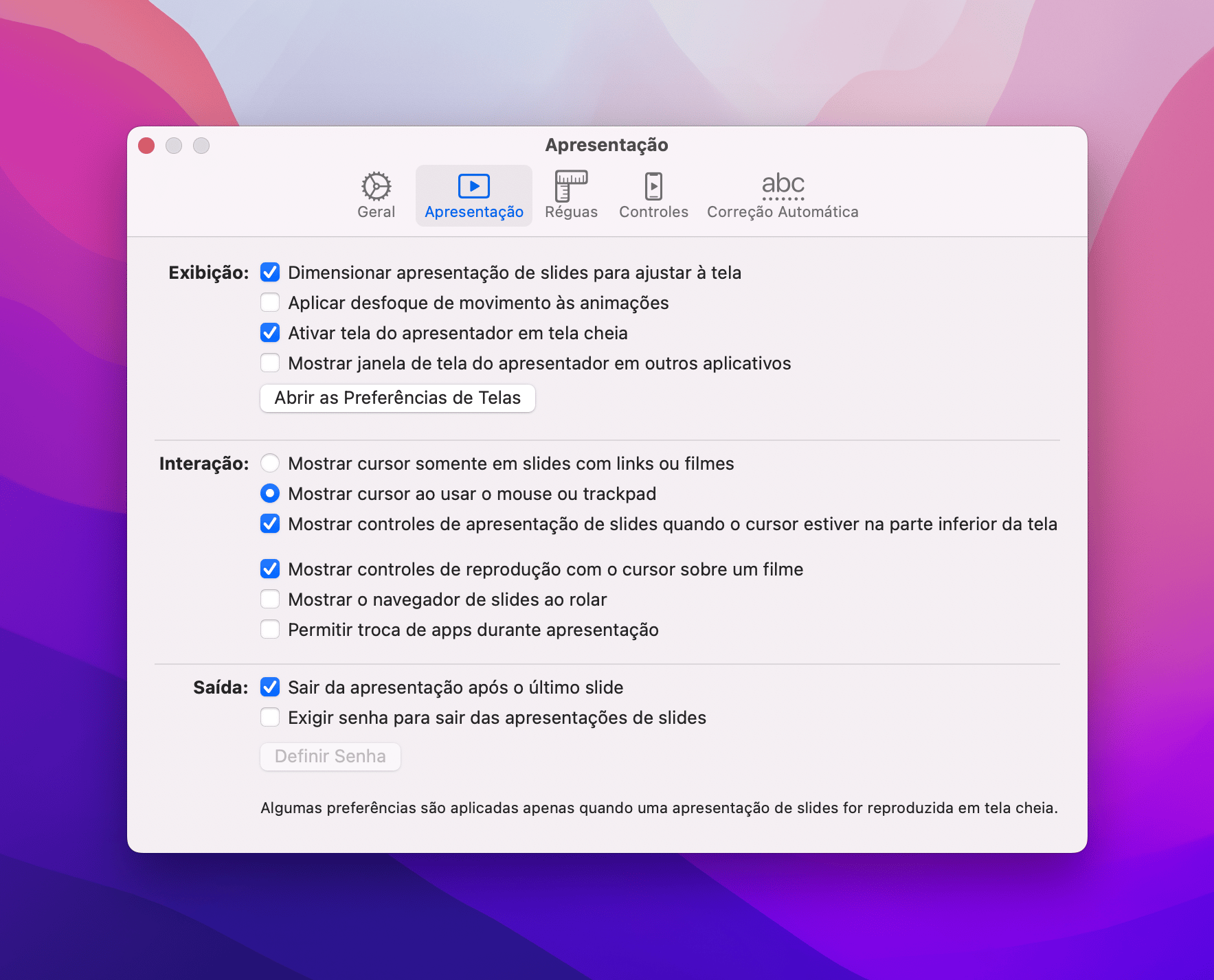
A partir disso, quando for iniciar uma apresentação do Keynote, o cursor estará sempre presente na tela.
Fácil, não?! 👨💻




